文章詳情頁
Win10中連接無線連接出現黃色感嘆號具體處理方法
瀏覽:15日期:2022-12-21 09:33:30
我們在使用Win10的時候,會出現連接無線連接出現黃色感嘆號的情況,要怎么處理呢?在此篇教程內就帶來了Win10中連接無線連接出現黃色感嘆號的具體處理方法。

1、 當Win10網絡連接受限或出現黃色感嘆號時,右擊任務欄“網絡連接”圖標,從其右鍵菜單選擇“網絡和共享中心”。
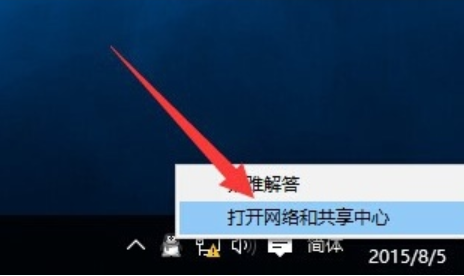
2、待進入“網絡和共享中心”界面后,點擊窗口左上角的“更改適配器設置”按鈕,如圖所示:
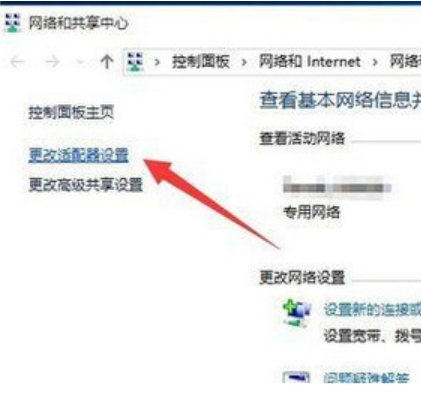
3、此時將打開“網絡連接”窗口,右擊“網絡受限”的連接,從其右鍵菜單中選擇“禁用”項。
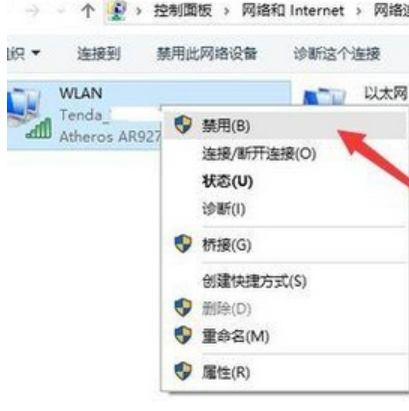
4、待對應的網絡連接圖標被禁用后,再次右擊此網絡連接,從其右鍵菜單中選擇“啟用”項。
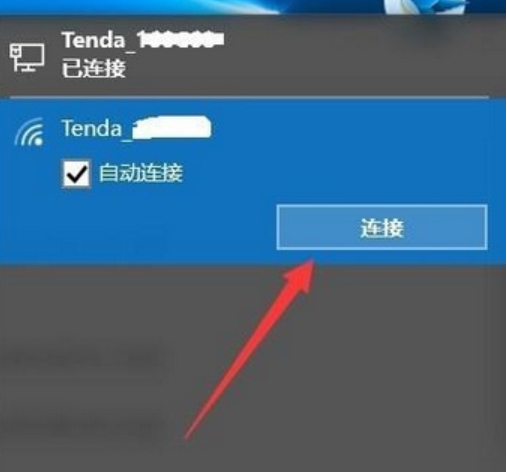
5、此時對于“本地連接”而言,將自動從網關獲取IP地址并進行連接。而對于“無線網絡”而言,則需要點擊任務欄右下角的“網絡連接”圖標,從打開的擴展面板中點擊“連接”按鈕,此時就會發現網絡連接正常。
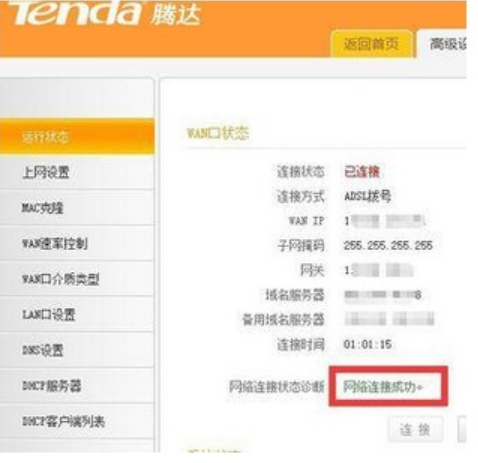
6、當然,導致“網絡連接受限”或“無權限訪問網絡“問題的原因是多方面的。
當出現此類問題時,需要檢測一下路由器是否可以正常連接到互聯網,在路由器Web管理界面中,確保“網絡連接正常”。否則就需要檢測路由器端設置。
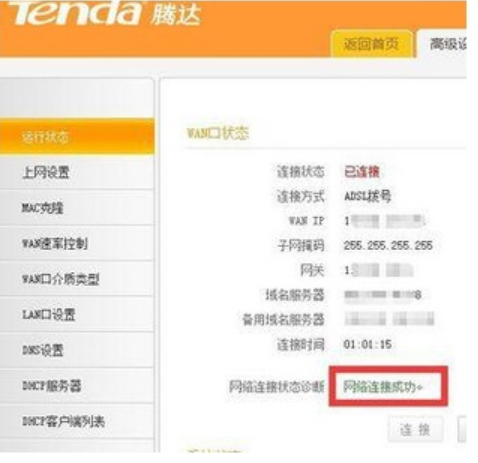
7、此外還可以使用“360LSP修復工具”來修復網絡故障。利用此工具可實現修復LSP協議,解決無法正常上網的問題。
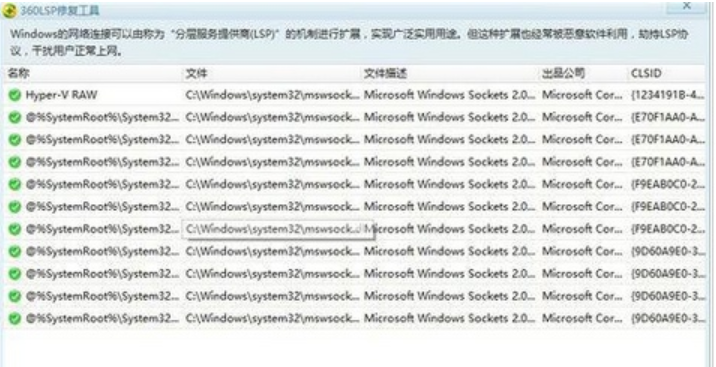
按照上文呈現的Win10中連接無線連接出現黃色感嘆號的具體處理方法,你們自己也趕緊去處理下吧!
相關文章:
1. Win10系統ping時出現傳輸失敗常見故障?這招收好了2. Win8系統提示無線適配器或訪問點有問題怎么解決?3. 教你如何使用兩行代碼激活Windows系統4. 統信uos系統怎么選擇打印機驅動? uos打印機驅動的兩種選擇方法5. Win10微軟搜索很慢怎么辦?瞬間提速方法推薦6. rsync結合 inotfiy 實現實時備份的問題7. Win10桌面圖標大小怎么更改?Win10桌面圖標大小更改方法介紹8. Win10系統下雙核瀏覽器如何切換內核?9. Windows11升級可能會加密硬盤 注意!這個按鈕不要碰!10. macOS Ventura 13.3 正式版發布: 增加了重復照片檢測功能等功能
排行榜

 網公網安備
網公網安備